使用mindmanager思维导图做圆角矩形的主题框的步骤
使用mindmanager思维导图做圆角矩形的主题框的步骤
MindManager对当前中修改样式图格式,该怎么修改呢?下面我们就来看看详细的教程。
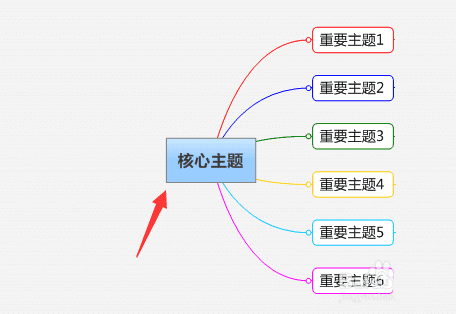
1、首先进行点击主功能中菜中的图表样式的选项。
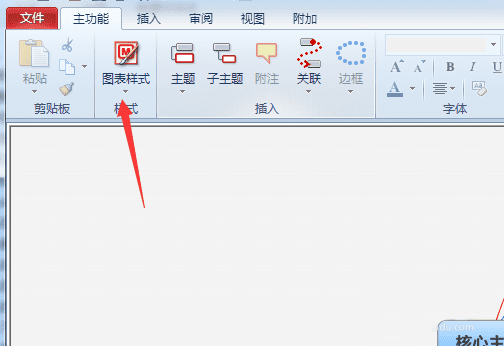
2、进行点击了图表样式的选项之后,弹出了下拉菜单选中为修改的选项。
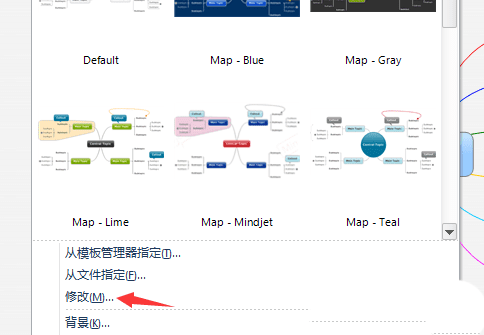
3、这样就会弹出了一个图表样式窗口当中,进行点击格式的选项。
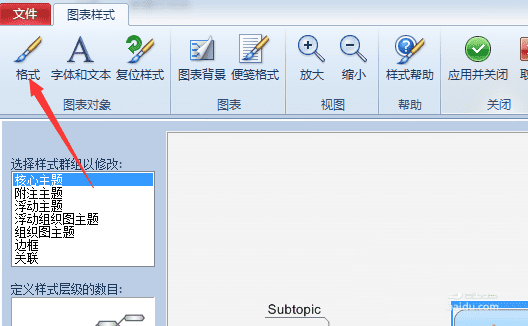
4、这样就会弹出了一个样式主题布局的窗口当中,进行点击圆角矩形的选项。
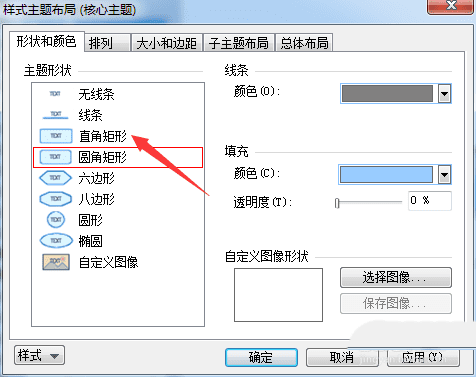
5、或者进行点击主题形状中的 直角矩形 的选项。然后进行点击确定选项。

6、设置完成之后,进行点击了应用并关闭的选项。
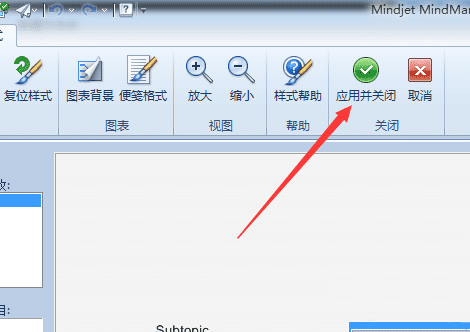
7、可以看到的是在当前中的主题圆角被改为了直角了。
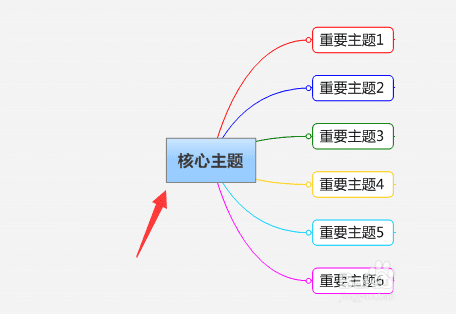
以上就是MindManager设置样式图格式的教程,希望大家喜欢,请继续关注路饭。